Как да премахнете програма от вашия компютър: решения и съвети
Как да деинсталирате програмата? С този въпрос потребителите често се обръщат към компютърни специалисти и търсачки. Всъщност е доста лесно да отговорите на въпроса, особено ако използвате Windows система. Нека разберем как да премахнете програмата от компютъра, без да оставяте отпадъци в системата.
съдържание

Премахване на програмата по обичайния начин
Нека започнем с най-простите - да деинсталирате софтуера с инструментите, вградени в системата на Windows. Този метод не е най-рационален, що се отнася до оставането в системата на боклука, което в бъдеще ще окаже влияние върху неговата работа. Ако този факт е незначителен за вас, можете просто да го пренебрегнете, защото във всеки случай няма да има значителен ефект върху ефективността.
Първо, ще разберем как да деинсталирате програмата, ако сте потребител на Windows.
Внимателно следвайте инструкциите по-долу и не би трябвало да имате никакви проблеми. Ако някое от тях се е появило, направете справка с всеки друг метод в настоящата статия.
- В най-новата система се появи много удобна функция за премахване на програмата с помощта на "стартовото меню". Затова намерете менюто, от което се нуждаете, за да премахнете програмата.
- Кликнете върху иконата му с десния бутон на мишката, изберете елемента от контекстното меню "Изтриване".
- Следвайте инструкциите на екрана, ако те не се появиха и иконата изчезна, а след това програмата бе изтрита успешно.
Как мога да деинсталирам програмата на други системи? Нека да продължим към втория метод, алтернативен и текущ за всички използвани в момента версии на Windows:
- отидете на лентата на задачите;
- изберете изгледа "Малки икони";
- Намерете елемента "Програми и функции", изберете го;
- Намерете необходимата програма, която искате да изтриете, и кликнете върху нея с десния бутон на мишката;
- Списъкът от действия, от които е необходимо да изберете функцията - "Изтриване" ще се покаже.
- след това следвайте инструкциите на екрана.

Алтернативен метод
Има ли други начини да деинсталирате програмата? Разбира се, всеки има и собствен деинсталатор, който често се намира в папката със самия софтуер и се нарича Uninstall.exe.
За да премахнете програмата по този начин, вие ще трябва да намери пътя до папката с програмата, може да се направи, ако вече го знаете, така че как да изберете стойността на инсталацията, или в интернет. В случай, че никоя от опциите не е подходяща, можете да я улесните, но в случай, че имате пряк път, който води до изпълнимия файл на програмата. За да направите това, щракнете с десния бутон върху прекия път, изберете "Местоположение на файла" от менюто, което се появява.
Така че сте намерили точно файла за деинсталиране на програмата. Сега щракнете двукратно върху него с левия бутон на мишката, следвайте инструкциите, които се появяват на екрана. В края на изтриването може да бъдете насочени към уеб сайта на производителя на софтуера, не се изненадвайте, това е нормална практика.

Софтуер на трети страни
Време е да се запознаете с наистина мощен софтуер, който ви позволява да премахнете софтуера във всяка държава. Търсихме отговора на въпроса как да премахнем програмата възможно най-пълноценно? - тук е отговорът: Revo Uninstaller ще помогне във всички случаи, въпреки че изисква умения, малко по-високи от потребителите на входното ниво. Но не се притеснявайте, че функционалността няма да бъде трудна.
Така че, първо, трябва да изтеглите и инсталирате самата програма. Това може да се направи от официалния сайт на производителя или от сайт на трета страна. Просто се уверете, че уеб страницата може да бъде надеждна и не съдържа вируси. Същото важи и за изпълнимия файл на програмата.
След инсталирането на програмата щракнете двукратно върху прекия път на работния плот, малко по-късно ще видите интерфейса, а по-късно и списъка с инсталиран софтуер. За да премахнете избраната програма, Revo Uninstaller ще ви подкани да направите резервно копие на системния регистър, както и самата операционна система. Процесът може да отнеме доста време, затова внимавайте с избора на този етап от премахването на програмата.
След това изберете режима на работа: "безопасен", "умерен" или "агресивен". За повечето задачи е подходяща "умерена" настройка. Той ще почисти регистъра на ненужните боклуци и ще открие и остатъчните файлове от премахвания софтуер.
И как да премахнете отдалечена програма с помощта на Revo Uninstaller? Широката функционалност ви позволява да направите това. За да направите това, трябва да намерите подходящото меню в лентата на задачите в горната част на програмата.

TeamViewer
И как да премахнете програмата от отдалечен компютър? За да направите това, ще са ви необходими посочените по-горе инструкции, както и TeamViewer - набор от софтуер, който ви позволява да провеждате операции със отдалечен компютър. Изтеглете програмата от уеб сайта на производителя. Уточнете, че изтегляте софтуера за нетърговска лична употреба.
Остава само да конфигурирате връзката между двата компютъра, за това на зависимия компютър в програмата, да откриете идентификационния му номер, както и кода за достъп. Сега се свържете от хост компютъра и управлявайте отдалечената система. Използвайки горните инструкции, ще постигнете точно същия ефект.
Промяна на отменения
Съветваме ви предварително да обмислите възстановяването на отдалечени програми. За съжаление, често е невъзможно да се възстанови до предишното състояние. За да направите това, трябва да имате резервно копие на самата програма, нейните данни или да запазите системата, преди да я изтриете.
Ако не сте го направили, преинсталирайте програмата и опитайте ръчно да възстановите изтритите данни. Това може да помогне например в профила на браузър или друга инсталирана програма.

резултати
Така че, от горното ръководство, научихте какви методи могат да се използват за премахване на различни видове софтуер. Получената информация е задължително полезна, тъй като от време на време възникват ситуации, при които е необходимо да се почисти компютърът от ненужен софтуер.
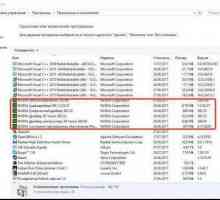 Как да деинсталирате драйвера на Nvidia напълно: Инструкция
Как да деинсталирате драйвера на Nvidia напълно: Инструкция Как да премахнете напълно iTunes от вашия компютър: тайни и препоръки
Как да премахнете напълно iTunes от вашия компютър: тайни и препоръки Интересно е: как да премахнете VKSaver от компютъра си
Интересно е: как да премахнете VKSaver от компютъра си Как да премахнете ненужните програми от вашия компютър (Windows 7, 8)?
Как да премахнете ненужните програми от вашия компютър (Windows 7, 8)? Как да деинсталирате програми в Windows 8. Деинсталирането на приложенията по различни начини
Как да деинсталирате програми в Windows 8. Деинсталирането на приложенията по различни начини Как да премахнете изцяло NVIDIA драйвера от системата
Как да премахнете изцяло NVIDIA драйвера от системата Как да премахнете напълно "Aytiun" от компютъра си: стандартна процедура и допълнителни…
Как да премахнете напълно "Aytiun" от компютъра си: стандартна процедура и допълнителни… IObit Uninstaller: каква е тази програма и как да я използвате
IObit Uninstaller: каква е тази програма и как да я използвате Как да премахнете програмата от регистъра?
Как да премахнете програмата от регистъра? Как да премахнете антивирус от компютър - преглед и препоръки
Как да премахнете антивирус от компютър - преглед и препоръки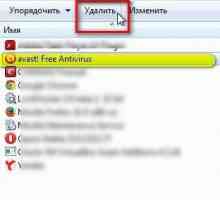 Как да премахнете напълно Avast от Windows 7 или от всяка друга система: три прости метода
Как да премахнете напълно Avast от Windows 7 или от всяка друга система: три прости метода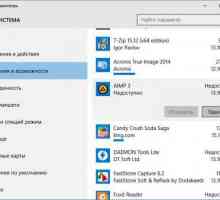 Как да премахнете Windows от лаптопа: опции за действие
Как да премахнете Windows от лаптопа: опции за действие Как да премахнете WPS Office от вашия компютър:
Как да премахнете WPS Office от вашия компютър: Как да деинсталирате програмата в Windows 8: най-простите начини
Как да деинсталирате програмата в Windows 8: най-простите начини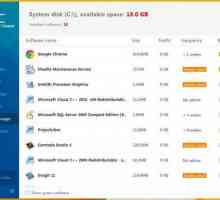 Как да премахнете YAC от компютъра: основни проблеми и решения
Как да премахнете YAC от компютъра: основни проблеми и решения Как да премахнете "Ръководство за пазаруване": най-простите начини
Как да премахнете "Ръководство за пазаруване": най-простите начини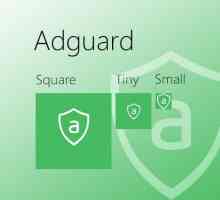 Как да премахнете напълно AdGuard от вашия компютър: най-простите методи
Как да премахнете напълно AdGuard от вашия компютър: най-простите методи Как да премахнете напълно Skype
Как да премахнете напълно Skype Как да премахнете Java от вашия компютър? Това е лесно!
Как да премахнете Java от вашия компютър? Това е лесно! Искате ли да знаете как да премахнете д-р Уеб от персонален компютър? Няма нищо по-лесно!
Искате ли да знаете как да премахнете д-р Уеб от персонален компютър? Няма нищо по-лесно! Как да премахнете NET Framework: Инструкция
Как да премахнете NET Framework: Инструкция